Telegram 채널에서 음성 채팅을 사용하는 방법을 모르신다면 저희가 도와드리겠습니다. Telegram은 2013년 출시 이후 WhatsApp의 대체 서비스가 되었습니다. Clubhouse가 사용자들 사이에서 인기를 얻은 후 Telegram은 음성 채팅과 유사한 경험을 제공하기로 결정했습니다.
텔레그램 채널이란 무엇이며 음성 채팅은 어떻게 사용하나요?
우리가 말했듯이이 기사에서는 Telegram 채널의 음성 채팅과 관련된 모든 것을 자세히 설명합니다. 하지만 시작하기 전에 채널을 만드는 방법을 빠르게 살펴보겠습니다.
채널은 수많은 사람들에게 메시지를 방송하는 기능을 가지고 있습니다. Telegram 채널의 일원이라면 관심 있는 주제에 대한 많은 글로벌 정보에 액세스할 수 있습니다.
절차는 전화와 데스크탑 모두에서 매우 쉽습니다. 모바일 애플리케이션에서 화면 오른쪽 하단에 있는 쓰기 아이콘을 클릭하여 대화를 시작하기만 하면 됩니다.
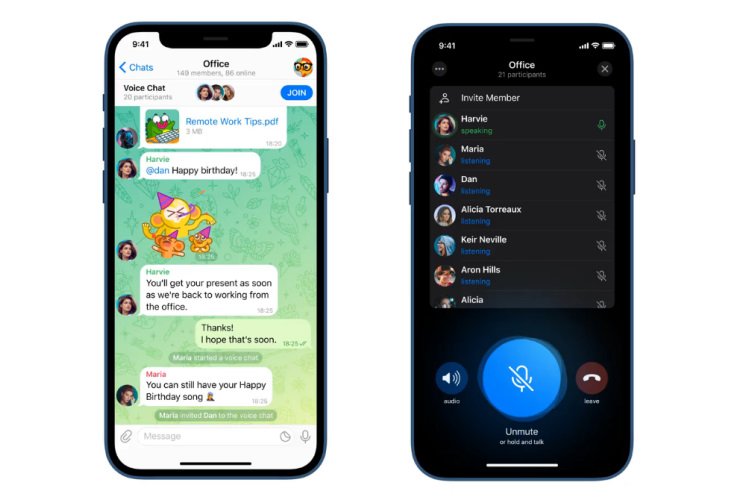
열리는 옵션에서 새 채널을 선택합니다. 그런 다음 채널 이름과 설명 및 사진을 선택합니다. 오른쪽 상단의 확인란을 클릭한 후 채널을 공개할지 비공개로 할지 선택할 차례입니다.
공개된 경우 다른 사람들이 우리 채널을 찾을 수 있도록 영구 링크를 포함해야 합니다. 마지막으로 참가자를 선택하면 됩니다.
Telegram 채널의 음성 채팅
채널이 이미 생성되었으므로 음성 채팅을 사용할 수 있습니다. 시작하려면 Telegram 앱에 있을 때 설정에서 세 개의 점을 눌러 채널 프로필로 이동하고 음성 채팅 시작을 누르십시오. 이 시점에서 Telegram이 파일에 액세스할 수 있도록 권한을 활성화해야 합니다. 이제 마이크가 표시되고 이를 누르면 음성 채팅이 시작됩니다. 끝내고 싶으면 나가기 옵션을 제공하는 오른쪽에 있는 빨간 전화를 누르십시오. 원하는 경우 나가거나 음성 채팅을 종료할 수 있습니다.
대화 녹음
이러한 대화를 녹음하는 옵션도 있어 시간이 지남에 따라 채팅에 액세스할 수 있습니다. 텔레그램 채널의 관리자라면 음성 채팅을 녹음하여 저장할 수 있습니다. 따라서 나중에 게시할 수 있으므로 당시에 듣지 않은 그룹 구성원이 액세스할 수 있습니다.
이렇게 하려면 음성 채팅이 활성화되어 있을 때 메뉴의 점 세 개(⋮)를 클릭하고 녹음 시작을 클릭합니다. 녹음 중에는 음성 채팅이라는 단어 옆에 빨간색 점이 활성화됩니다. 녹음을 종료하려면 점을 다시 클릭하고 녹음 중지를 선택하세요. 저장된 메시지에 자동으로 저장되며 원할 때마다 대화를 공유할 수 있습니다.
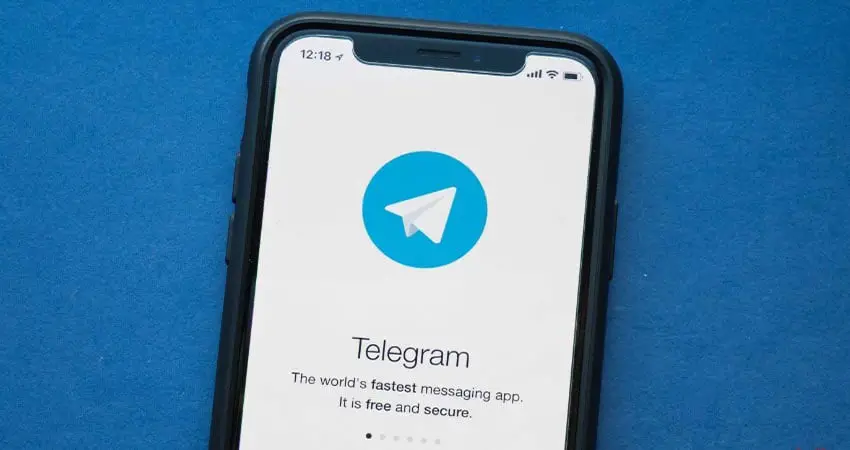
발언권
또 다른 옵션은 발언 권한을 요청하는 것입니다. 구성원이 음소거된 채널에서 청취자는 손 들기 기능을 활성화하여 관리자에게 말하고 싶다고 알릴 수 있습니다. 관리자인 경우 발언자를 선택할 수 있습니다. 이것은 확실히 혼란을 피하기 위한 좋은 선택입니다.
청취자 및 발표자 링크
사용자의 관리 및 참여를 용이하게 하는 또 다른 옵션은 청취자와 발표자를 위한 맞춤형 링크입니다. 음성 채팅이 진행되는 동안 메뉴의 점 세 개를 클릭하고 초대 링크 공유를 선택하세요. 선택한 사람은 음성 채팅에 참여하라는 초대를 받게 됩니다.
또한 음성 채팅은 특정 제목으로 이름을 지정할 수 있습니다. 이렇게 하면 사용자가 참여하기 전에 대화 주제를 볼 수 있습니다. 대화 메뉴(⋮)에서 점 세 개를 클릭하고 음성 채팅 제목 편집을 선택합니다.

